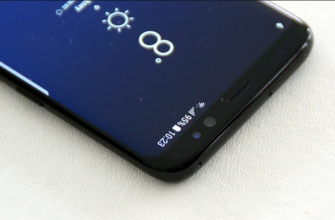Телефон Samsung A 20 – один из лучших вариантов для любителей бюджетных гаджетов. Производитель имеет хорошую репутацию, а сам смартфон стоит совсем недорого. Тем не менее сколько бы надёжным ни было устройство, однажды вы можете столкнуться с проблемами технического характера.
Многих беспокоит вопрос: что делать, если А20 не включается? И как быть, если Samsung A 20 не включается и завис на заставке? С этой проблемой столкнулись многие пользователи данного гаджета. Поскольку она очень распространена, предлагаем ознакомиться с основными вариантами её решения.
Вариант №1. Перезагрузка
Мы все привыкли к тому, что если какая-то техника не работает, то её нужно перезагрузить. И совсем необязательно выяснять, почему именно она не запускается либо начинает включаться, но не грузится до конца. Причин сбоев есть огромное количество, и даже специалисты не всегда могут назвать проблему, с которой вы столкнулись в конкретном случае.

Так что если Samsung A 20 не загружается или зависает при включении, лучший и самый простой способ решения вопроса – перезагрузка телефона.
Вы пробовали перезагрузить устройство, но это не помогло? Тогда повторите всё ещё раз пять. Заставить систему нормально загружаться не так-то просто, но многократная перезагрузка в подавляющем большинстве случаев становится успешной.
Также можете попробовать одновременно зажать кнопку «Домой», а также клавиши питания и громкости. Некоторые модели Samsung в том числе, откликаются на такое воздействие и перестают висеть.
Главный плюс данных способов решения проблемы – отсутствие какого-либо риска для телефона и данных, хранящихся на нём. Это их основное отличие от способов возвращения телефона к жизни, которые мы рассмотрим дальше.
Вариант №2. Hard Reset

Если элементарная перезагрузка не помогла, и всё равно Samsung A 20 не включается либо не грузится дальше заставки, необходимо прибегнуть к более радикальным мерам. Оптимальный вариант – выполнить сброс всех настроек, или, иначе говоря, Hard Reset телефона. Сделать это достаточно просто – нужно лишь зайти в режим Recovery.
Чтобы вам было проще выполнить данную процедуру, предлагаем несложный алгоритм:
- Выключаем телефон, зажимая клавишу питания на 10-15 секунд.
- Одновременно зажимаем клавиши питания и уменьшения громкости. Сделать это можно и одной рукой, но мы советуем использовать обе. Бывали случаи, когда по неосторожности люди роняли устройство, пытаясь нажимать на обе кнопки пальцами одной руки.
- Ждём появления логотипа производителя, и спустя несколько секунд попадаем в режим Recovery.
- Оперируя кнопками уменьшения и увеличения громкости, выбираем пункт «Wipe Data». Он подразумевает удаление всех данных и настроек с телефона. Таким образом, какой бы ни была программная проблема, скорее всего, вы устраните её.
- Система переспросит, действительно ли вы согласны на удаление всех данных. Подтверждаете действия и ждёте около минуты. Далее соглашаетесь на перезагрузку устройство и ждёте, пока состоится загрузка обновлённого ПО.
Если все системы запускаются нормально, и телефон функционирует так же, как работал до возникновения проблем, то поздравляем – вы нашли относительно простой и безболезненный способ решения вопроса. Если по-прежнему не включается телефон, либо загрузка не идёт дальше заставки, остаётся прибегнуть к третьему способу.
Вариант №3. Перепрошивка
Третий способ является самым радикальным, но им непременно стоит воспользоваться, если телефон вдруг выключился, не включается или зависает. Действуем по простой логике – если систему нельзя восстановить, то её следует заменить. В случае с компьютерами и ноутбуками мы обычно переустанавливаем операционную систему, а для телефонов работает смена прошивки.
Для начала скачиваем прошивку на компьютер, а затем скидываем её на карту памяти, установленную в телефоне. Качается прошивка архивом, и извлекать файлы из него не нужно. Кидаем на карту именно в таком виде. 
Теперь переходим в Recovery точно таким же образом, как в предыдущем случае, то есть, зажимая кнопки питания и громкости. Если на карте памяти есть установочные файлы, то система опознает их, предложив вам следующий пункт: install zip from sdcard. Как раз он и нужен, если телефон выключается и нам нужно сменить прошивку. Подтверждаем действия, начиная загрузку файла.

Обычно перепрошивка занимает несколько минут. Не пугайтесь, если в ходе неё телефон отключился – это вполне нормально. Он может перезагружаться, и неоднократно. И это не является поводом для беспокойства.
После нескольких перезагрузок система включится, и, скорее всего, вы уже не увидите зависаний и тормозов. Это значит, что проблема осталась в прошлом, и теперь вы знаете, как включить телефон, который начал тормозить, либо не включается.